Понимание того, что ваше устройство заблокировано от Wi-Fi -самая сложная вещь, которую вы должны принять, когда вы занимаетесь онлайн-деятельностью. Без Wi-Fi действительно трудно завершить работу. Без сомнения, у вас есть ваш сотовый сервис в качестве альтернативы, но вы не хотите, чтобы ваши данные работали сухой, прежде чем получить свежий запас данных в следующем цикле.
Если вы пытаетесь подключить блокированное устройство Android к Wi-Fi, вы попали в нужное место. В этой статье собирались показать, как подключить блокированное устройство Android к Wi-Fi. Мы проведем вас через то, что такое блокировка Wi-Fi , как это работает и как вы можете подключить блокированное устройство к Wi-Fi несколькими способами.
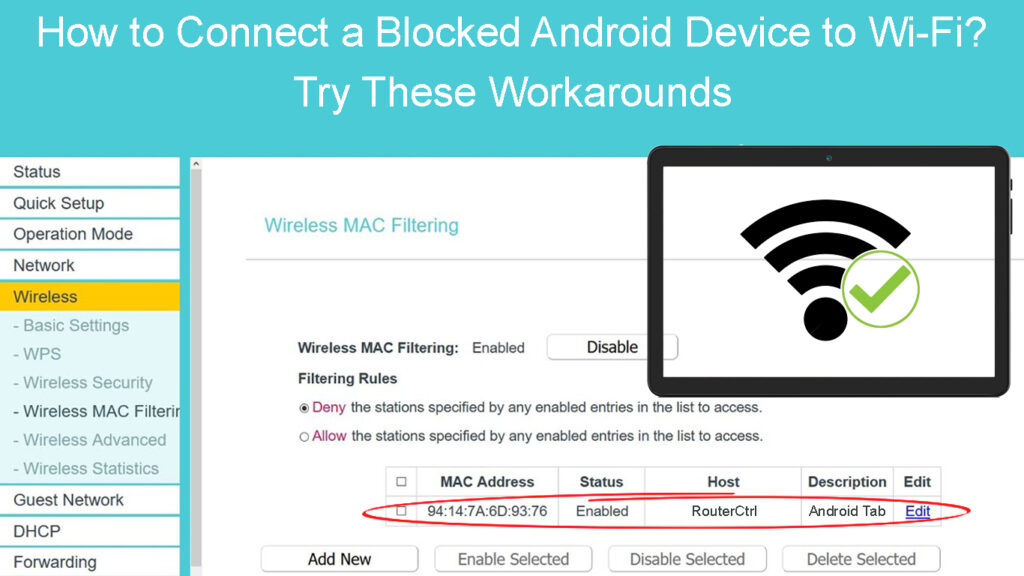
Блокировка Wi-Fi объяснено
Если администратор Wi-Fi блокирует ваше устройство, маршрутизатор Wi-Fi автоматически заблокирует ваше устройство от входа в сеть, даже если у вас есть имя сети ( SSID ) и пароль . Возможно, вы раньше получали доступ к Wi-Fi, но теперь вы не можете войти. Есть шанс, что владелец сети Wi-Fi заблокировал ваше устройство, но это также может быть проблемой с вашим устройством.
Итак, как маршрутизаторы блокируют ваше устройство? Ну, большинство методов блокировки Wi-Fi включают фильтрацию MAC-адреса . Адрес Mac (Control Control) - это ваш аппаратный идентификатор при передаче данных через Интернет.
Сетевой маршрутизатор Wi-Fi может идентифицировать каждое устройство по MAC-адресу. Таким образом, маршрутизатору легко заблокировать определенное устройство, чтобы присоединиться к своей сети Wi-Fi, запустив свой MAC-адрес в фильтрационном упражнении. Таким образом, когда MAC -адрес вашего устройства появляется в списке фильтрации, маршрутизатор автоматически блокирует это устройство.
Как блокировать устройства через фильтрацию Mac (маршрутизатор TP-Link)
Как подключить блокированное устройство Android к Wi-Fi
Есть несколько способов, которыми вы можете подключить блокированное устройство. Ключевым элементом является знание того, почему вы запретили присоединиться к сети Wi-Fi. Давайте погрузимся в это.
Делать регулярные устранения неполадок
Если вы не можете присоединиться к сети Wi-Fi , пожалуйста, избегайте вывода, что администратор Wi-Fi заблокировал ваше устройство Android. Это может быть множество других причин, почему вы не можете присоединиться. Итак, лучше, если вы попробуете основные методы устранения неполадок следующим образом:
- Попробуйте подключиться с другим телефоном или устройством . Сеть Wi-Fi может быть снижена, и если это проблема сети, то вы не сможете подключаться и к другим устройствам.
- Ваше устройство Android уже может быть помечено в другую сеть Wi-Fi. Сначала отключитесь от другой сети и подключитесь к желаемому Wi-Fi.
- Как бы это ни звучало, убедитесь, что вы пытаетесь подключиться к правильной сети Wi-Fi. Также проверьте, правильный ли пароль. Это одна из первых вещей, которые вы должны сделать.
- Попробуйте забыть сеть Wi-Fi и воссоединиться с ней . Перейдите к настройкам и нажмите на значок Wi-Fi . Затем нажмите на имя сети, нажмите и удерживайте его, пока не появится меню. Выберите сеть забыть. Затем воссоединиться с сетью с нуля.
Забудьте Wi-Fi Network на телефоне Android
Если приведенные выше методы устранения неполадок не работают, владелец сети Wi-Fi, вероятно, заблокировал ваше устройство Android. Первое, что вы могли бы сделать, это связаться с владельцем и спросить, почему вы заблокировали - попробуйте попросить его разблокировать ваше устройство. Если это невозможно или вы не можете связаться с владельцем, попробуйте следующие методы.
Измените MAC -адрес вашего устройства
Есть два способа изменить ваш адрес MAC устройства . Вы можете заменить свой сетевой адаптер устройства Android, либо вы можете поддать другой MAC -адрес на устройстве. Хотя изменение сетевого адаптера включает в себя слишком много усилий и затрат, вы можете легко подделать MAC -адрес . Одним из самых простых методов является использование приложения или программного обеспечения для подделки отдельного MAC-адреса для вашего устройства Android и попытки восстановить подключение к сети Wi-Fi .
Использование прокси -устройства
Вот как использовать прокси-устройство для подключения блокированного устройства Android к сети Wi-Fi:
- Подключите устройство Android к прокси -устройству, такому как ноутбук , и убедитесь, что оба устройства близки друг к другу для лучшего подключения. Вам придется создать горячую точку на вашем ноутбуке.
Как создать горячую точку Wi-Fi на ноутбуке (поделитесь соединением Wi-Fi с ноутбука)
- Подключите свой ноутбук к сети Wi-Fi . По сути, вы используете свое блокированное устройство Android, чтобы делать все, что вы делаете в Интернете, но это ваш ноутбук (который не заблокирован), который подключается к сети Wi-Fi. Таким образом, сеть Wi-Fi распознает соединение только с ноутбуком, который имеет разблокированный MAC-адрес, а не ваш блокированный MAC-адрес Android.
Измените настройки маршрутизатора/сети
Иногда блокировка происходит от вашей собственной сети. Как это может быть? Да, вы, возможно, непреднамеренно испортили настройки сети, или, может быть, одного из членов вашей семьи или других, у которых доступ к вашей сети, изменил настройки. Вот как исправить настройки:
- Во -первых, вам нужно получить IP -адрес маршрутизатора , который обычно появляется в задней части маршрутизатора.
- Введите IP -адрес маршрутизаторов в адресной строке веб -браузеров.
- Вы приедете на страницу входа в систему маршрутизаторов.
- Введите учетные данные , которые вы также можете найти в задней части маршрутизатора (обычно на стикере). Если они не на маршрутизаторе, вы всегда можете перейти на веб -сайт производителей маршрутизатора, чтобы найти имя пользователя по умолчанию и пароль модели конкретной маршрутизатора.
- Теперь у вас есть доступ к управлению администратором маршрутизаторов.
- Перейдите в безопасность, доступ к пользователю или управление доступом, и найдите функцию фильтрации Mac.
- Найдите MAC -адрес Android Devices в списке заблокированных устройств и удалите его.
- Теперь вы должны снова подключиться к сети Wi-Fi.
Часто задаваемые вопросы
Вопрос: Почему мое устройство отказано в присоединении к сети?
Ответ: Скорее всего, у вашего устройства проблемы, но есть вероятность того, что сетевой администратор заблокировал ваше устройство. Сначала вы должны сделать некоторые основные устранения неполадок:
- Перезагрузите устройство - оно так же просто, как выключение и включите его снова после короткого ожидания.
- Если вы не можете присоединиться к сети, попробуйте сбросить время и дату вашего устройства. После этого попробуйте воссоединиться и посмотрите, работает ли это.
- Проверьте, обновили ли вы прошивку устройств до последних обновлений. Если нет, сначала выполните обновление, прежде чем попытаться присоединиться к сети.
- Если это не сработает, проблема может лежать в вашем маршрутизаторе Wi -Fi - перезагрузите маршрутизатор , выключив его и вытащив все шнуры. Затем подождите пару минут, прежде чем повторно подключить все заглушки и включить их. После этого посмотрите, сможете ли вы воссоединиться с сетью.
Вопрос: Почему сетевой администратор блокировал мое устройство?
Ответ: Это может быть просто честная ошибка. Но это также может быть потому, что вы не уважали условия и условия - вы сделали то, чего не должны были. Например, если вы пытались загрузить большой файл или посетить веб-сайт, который внесен в черный список администратором Wi-Fi, администратор может принять решение заблокировать ваше устройство.
Заключение
Когда сеть Wi-Fi блокирует ваше устройство Android, это не конец света. Есть способы обойти это, и этот гид прошел через несколько методов. Надеемся, что один из этих методов поможет вам подключить блокированное устройство Android к Wi-Fi.
